1、在Photoshop 打开图片。

2、双击图层,然后点击“样式”。
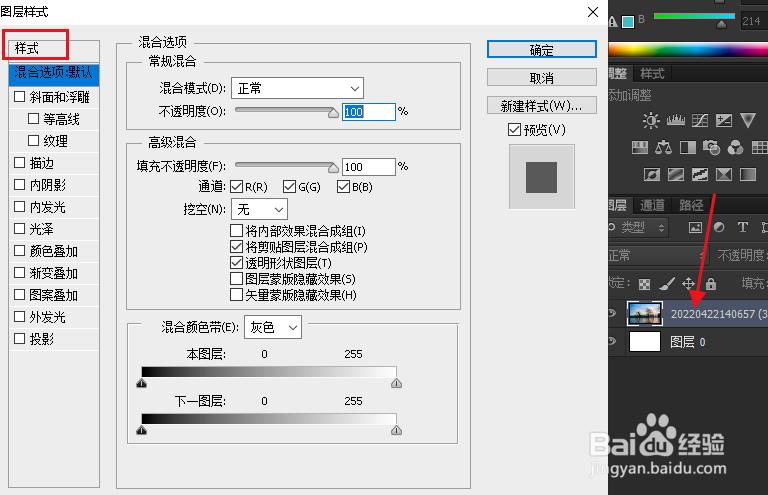
3、点击齿轮图标,在样式菜单中选择“文字效果”。
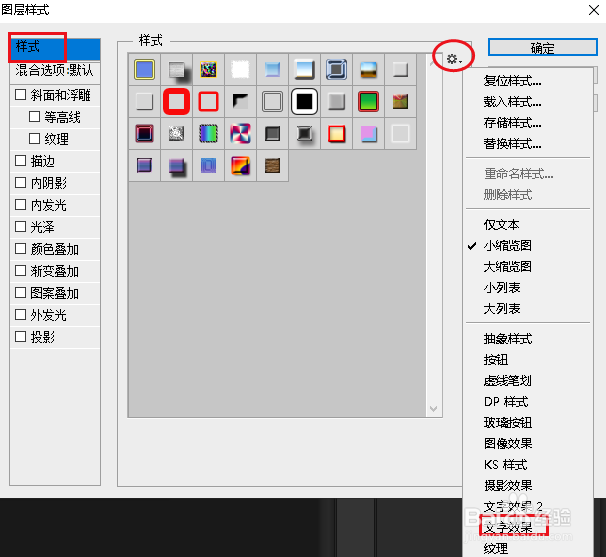
4、点击下图所示的图标,然后取消“渐变叠加复选标记,否则不会显示图像。

5、点击”确定“后,图像四周将出现渐变装饰线条。

时间:2024-10-12 09:39:43
1、在Photoshop 打开图片。

2、双击图层,然后点击“样式”。
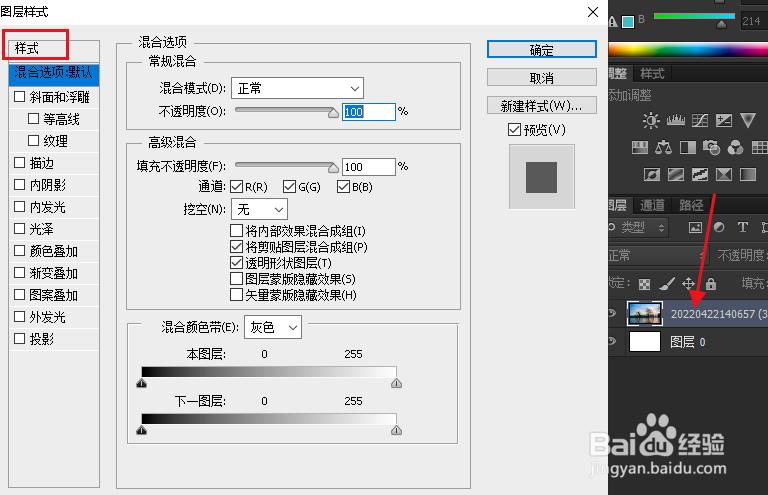
3、点击齿轮图标,在样式菜单中选择“文字效果”。
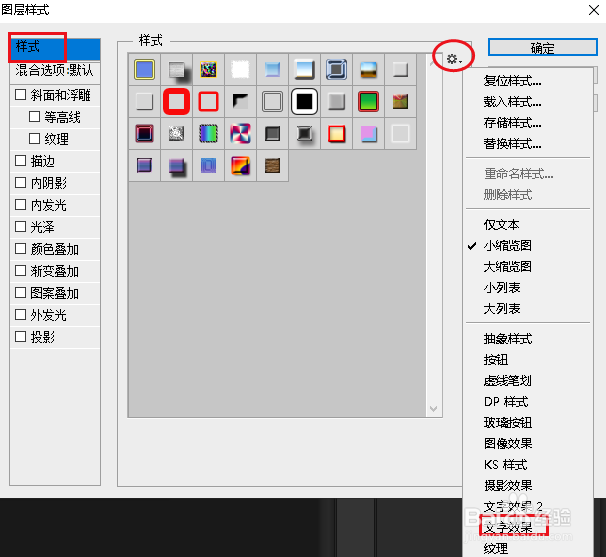
4、点击下图所示的图标,然后取消“渐变叠加复选标记,否则不会显示图像。

5、点击”确定“后,图像四周将出现渐变装饰线条。

